
Програми за почистване и оптимизация, които имаха поне известна полза в дните на Windows XP поради несъвършенството на тази версия на самата операционна система, впоследствие с развитието на Windows не изчезнаха от пазара на софтуер, а се развиха заедно с него. Вярно, в по-голямата си част в търговски формат. Идеята за почистване и оптимизация се превърна в основата на много софтуерни продукти като примамлива маневра. И така, че потребителите, които не виждаха особена разлика между производителността преди и след почистване и оптимизация, не разочароваха в подобни софтуерни продукти, разработчиците започнаха да им предоставят различни инструменти, често дори наистина полезни. Един от тези почистващи средства за оптимизатор, програмата Wise Care 365 Free, ще бъде разгледан в тази статия..
1. За Wise Care 365 като цяло
Целта на софтуерния пакет Wise Care 365 е цялостна грижа за компютъра. Wise Care 365 е продукт всичко в едно, платформа, състояща се от различни комунални услуги, повечето от които могат да се използват и поотделно. Гръбнакът на Wise Care 365 от помощните програми за почистване и оптимизиране на Windows се допълва от класиката на жанра - стартиращ мениджър, мониторинг на процесите, дублиране на други системни функции. Wise Care 365 е един вид дизайнер, основният набор от помощни програми, ако желаете, може да бъде допълнен с други помощни програми за програмисти, а те също ще станат част от софтуерния пакет. Сред предимствата на Wise Care 365 са поддръжката на много езици, включително руски, логична и разбираема програмна структура, модерен интуитивен интерфейс, който осигурява толкова хубава „китка“, като избора на тема.
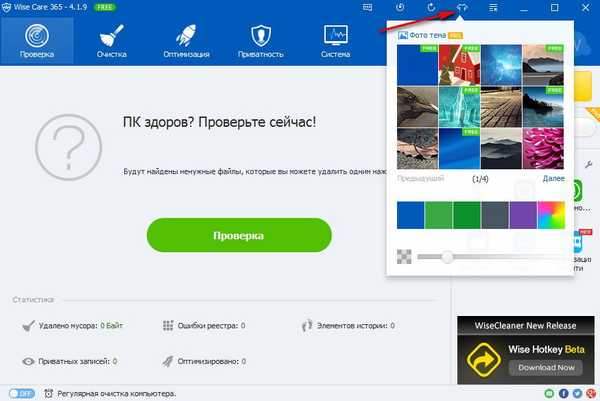
Оптимизаторът за почистване на Wise Care 365 е търговски, но честен продукт. Разработчиците осигуряват приходи от усилията си с платената версия на програмата, но в същото време щедро надаряват безплатната версия с Безплатна функционалност. Без спешни пробни версии, без улов при инсталиране на типа свързана инсталация на ненужен софтуер. Wise Care 365 Free може да се използва напълно в рамките на предлаганата безплатна функционалност. Безплатната версия демонстрира пълния потенциал на програмата в платената версия на Pro. Някои помощни програми в безплатната версия са фалшиви и стават достъпни само след въвеждане на ключа за активиране за версията на Wise Care 365 Pro. Е, дори в Pro версията, фоновите изображения могат да се прилагат към програмния интерфейс, докато безплатно е разрешено да се променя само цвета на горната и основната част на прозореца.
И така, каква функционалност се предлага в безплатната версия на програмата?
2. Автоматично почистване и оптимизация
Първият раздел на програмата за проверка е вид доверие за програмата. Това е началото на почистването и оптимизирането на Windows в автоматичен режим с конфигурирани настройки по подразбиране. Програмата ще търси неправилни настройки за системна сигурност според мнението на своите разработчици, неизползвани временни файлове, кеш на системата, кеш на браузъра, неправилни записи в системния регистър на Windows и други неща, чието коригиране или изхвърляне в идеалния случай би трябвало да доведе до подобрена производителност.
След като анализираме възможни проблеми, в прозореца на програмата Wise Care 365 ще видим доклад с тревожен брой грешки и диагноза под формата на индекс на здравето на компютъра. В нашия случай, както се вижда на екрана по-долу, индексът има най-лошия показател. Но всъщност всичко е наред с тествания компютър, а производителността, похвала за компонентите, е нормална. Индексът на здравето не е нищо повече от маркетингова хипотеза. Възможно е да се диагностицира така нареченото здраве само чрез високо специализирани програми, но не на компютъра като цяло, а на хардуерните компоненти отделно. Като такива са подложени на физическо износване. Прилага се към Windows за здравето може да се каже само в ключа за неговата инфекция с вируси. Но това е съвсем различна история, която няма нищо общо с почистването и оптимизацията..
Създателите на програмата Wise Care 365 предлагат панацея за всички проблеми, открити по време на анализа, под формата на изявен бутон „Fix“. По-разумна алтернатива на него е изследването на всеки параметър от резултатите от анализа. Например, в нашия случай Wise Care счита настройките за актуализиране на Windows като проблем, докато деактивирането на актуализациите е умишлено действие. За такива случаи е предоставена опцията "Пропускане" - изключване на параметъра от списъка за отстраняване на проблеми.
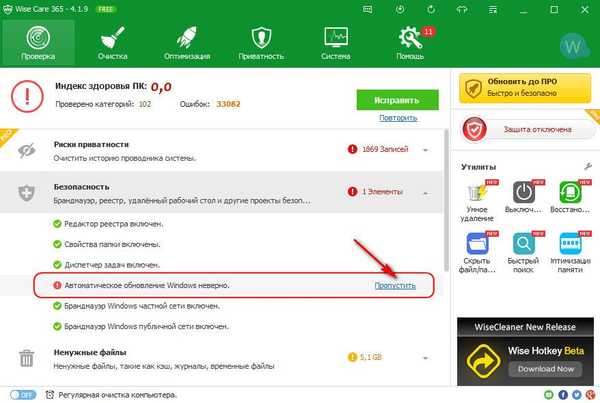
Друг конкретен пример за неуместността на автоматично почистване на всичко подред е историята на въвеждането на командите за обслужване на Run, което осигурява удобство при постоянна работа с редовна функционалност на Windows.
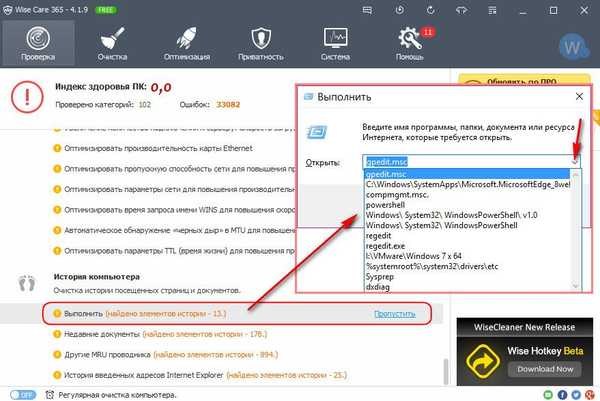
С параметрите за оптимизация трябва да се работи много внимателно. Експериментирането с тях е най-добре, ако имате създадена точка за възстановяване на Windows или архивиране..
Wise Care 365 Free е гъвкав и персонализиран продукт. Всички нюанси на автоматичното почистване и оптимизация са коригирани. В настройките на програмата в секцията „Категории“ можете да премахнете или добавите отметки за отделни параметри за всяка категория проблеми, които търсите..
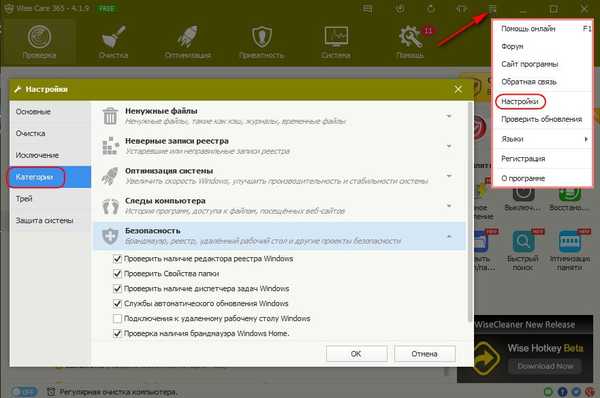
В секцията „Изключения“ по-горе можете да добавите съответно изключения - файлове, техните типове, папки, ключове на системния регистър и други неща, където програмата не трябва да отиде. И в раздела с настройки „Общи“ е по-добре да премахнете някои от предварително зададените отметки за активността на Wise Care,
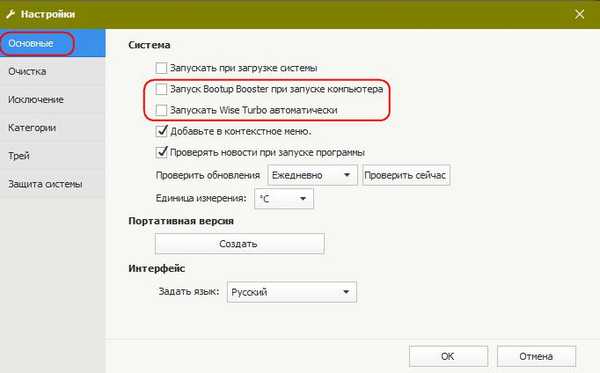
защото програмата на заден план ще изтрие независимо всичко, което сметне за добре. И за това вече всъщност ще докладва известие в системната област.
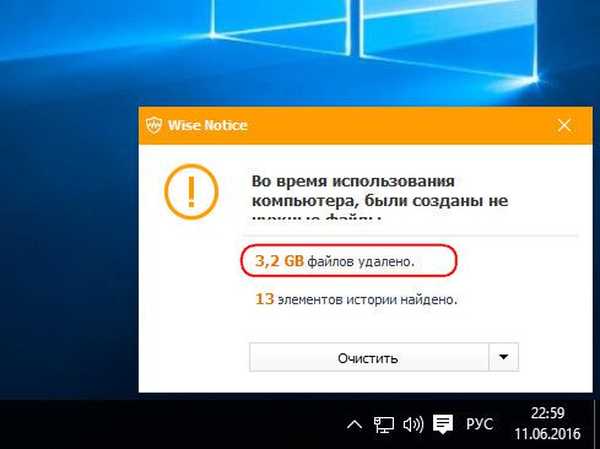
В Wise Care 365 периодичното почистване и оптимизация на Windows могат да бъдат изцяло поверени на автоматизацията. Програмата има планиран планировчик за тези цели..
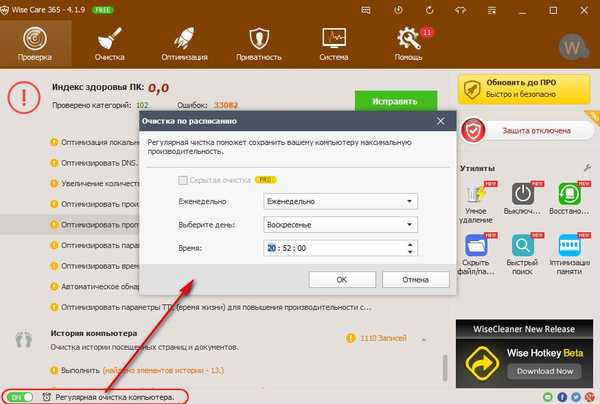
Но е по-добре да го направите ръчно, като използвате отделни помощни програми, всяка от които отговаря за своя специфичен сектор на почистване на компютъра.
3. Ръчно почистване
Помощните програми за почистване на отделни сектори на компютъра се събират в раздела на програмата "Почистване". Сред предлаганите в безплатната версия на Wise Care 365 са:
- "Почистване на системния регистър" - помощна програма, съответно, за почистване на системния регистър на Windows;
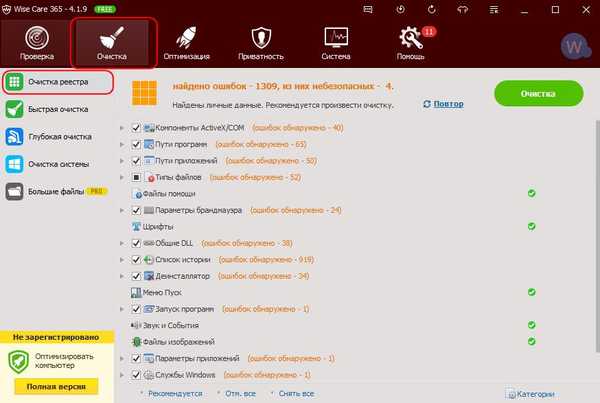
- „Бързо почистване“ - помощна програма за премахване на временни Windows файлове и отделни програми;
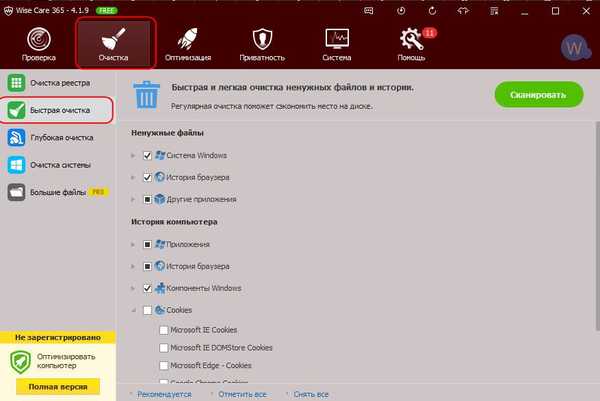
- „Дълбоко почистване“ - помощна програма, която работи като анализатори на дисковото пространство, но само в рамките на временни и неизползвани файлове;
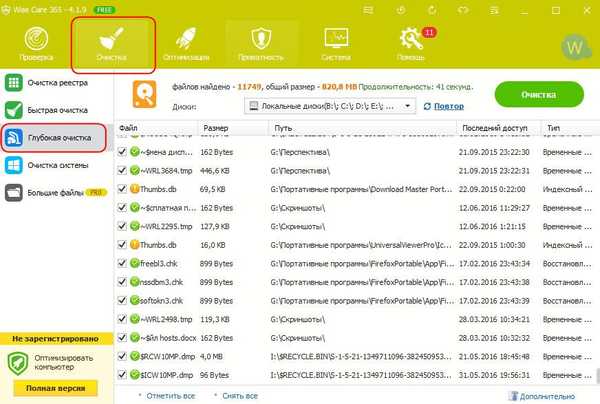
- „Пречистване на системата“ - помощна програма за премахване на отделни елементи на системата.
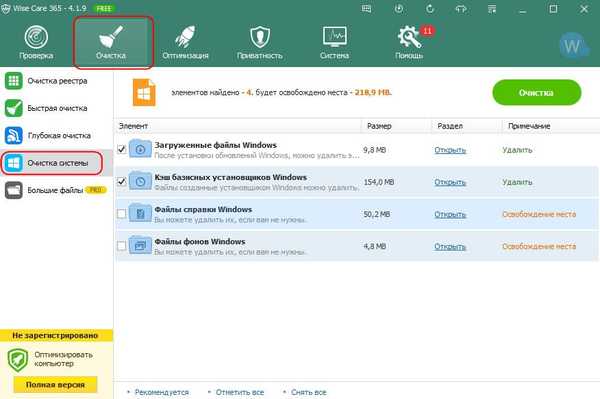
4. Оптимизация
Разделът на програмата за оптимизация съдържа помощни програми за ускоряване на Windows. Тук не всички са достъпни безплатно, но повечето от тях:
- „Оптимизация“ по същество е програма за ощипване, създадена да ускори стартирането и работата на системата, за което се твърди, че се дължи на нейната оптимална конфигурация;
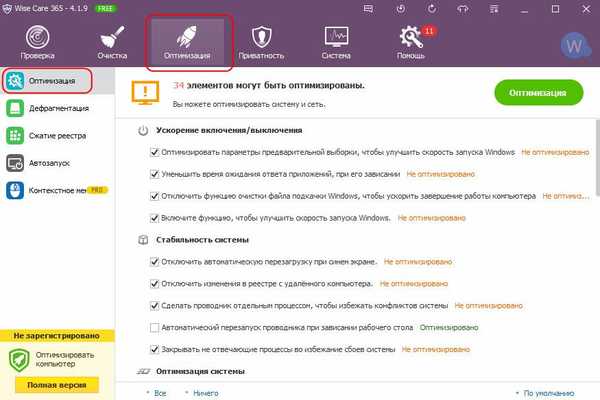
- „Дефрагментация“ и „Компресиране на регистъра“ - помощни програми за дефрагментиране, съответно, секции на компютърен диск и регистър на Windows;
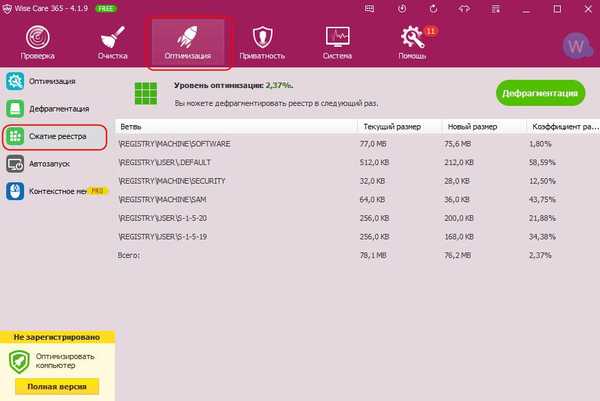
- "Стартиране" - стартиращ мениджър с възможност да деактивира не само приложения, но и фонови услуги с Windows.
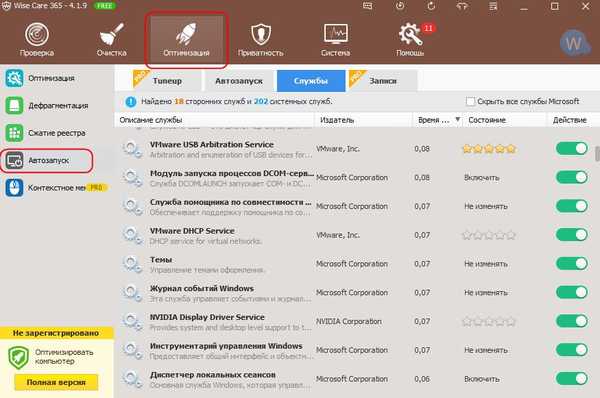
5. Шредер и генератор на пароли
Разделът „Поверителност“ е съвкупност от полезни помощни програми за осигуряване на поверителност. Можете да използвате помощните програми безплатно:
- „Mashing the disk“ и „Mashing the files“ - шредери за пълно унищожаване на данни на цели секции на диска (с възможност за избор на броя на пропуските) и отделни файлове;
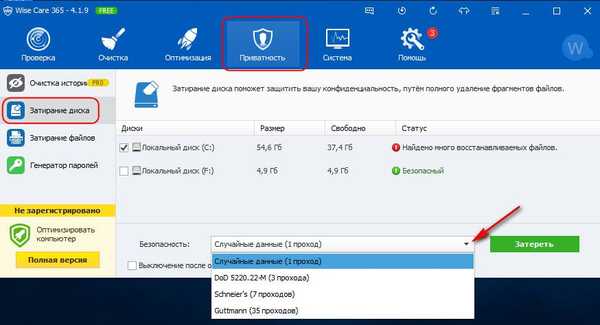
- Генератор на пароли за създаване на пароли с всякаква сложност.
6. Информация за мениджъра на задачите и компонента
Помощните програми се поставят в раздела "Система":
- „Процеси“ - алтернатива на обикновения мениджър на задачи на Windows;
- Общ преглед на хардуера - примитивно обобщение на компютърен хардуер.
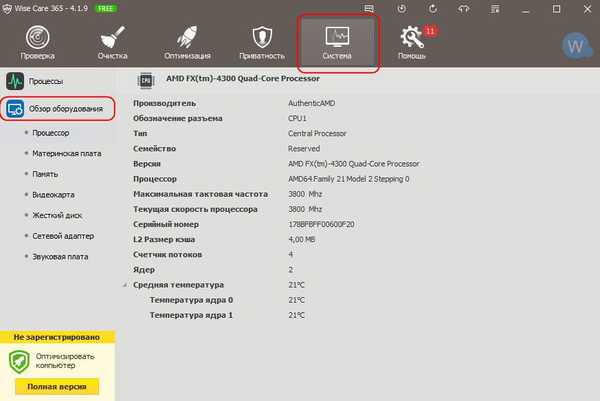
7. Допълнителни комунални услуги
Както бе споменато по-горе, основният пакет на Wise Care 365 Free функционалност може да бъде допълнен от различни други помощни програми. В раздела „Сканиране“ на страничния панел вдясно намираме представяне на всички налични помощни програми, както и тези, които все още не са в програмата, но те ще бъдат изтеглени и внедрени в интерфейса при първа заявка на потребителя - с щракване. Преки пътища за полезност са потенциално маркирани с наставка "Нов". Всички те са безплатни..
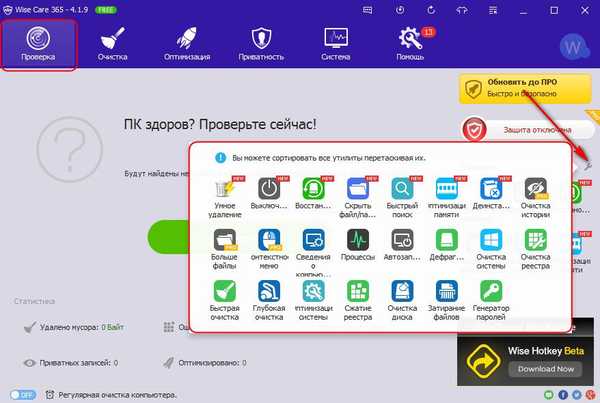
Сред тях:
- деинсталатор (прост и с функцията за почистване на остатъците от изтритите програми);
- таймер за изключване на компютър;
- изтрита програма за възстановяване на файлове;
- помощна програма за скриване на файлове, папки, флаш дискове;
- вътрешносистемна търсачка;
- RAM оптимизатор.
Тези помощни програми са самостоятелни продукти, които могат да бъдат стартирани както от безплатния интерфейс Wise Care 365, така и чрез техните преки пътища за десктоп.
8. Архивиране
Почистващите оптимизатори далеч не са безопасен тип софтуер, особено в ръцете на начинаещите. Затова създателите на Wise Care 365 Free се погрижиха за архивирането и внедриха тази функционалност директно в програмния интерфейс. Вторият незабележим бутон в горната част на прозореца е създаването на точка за възстановяване на Windows и копие на нейния регистър.
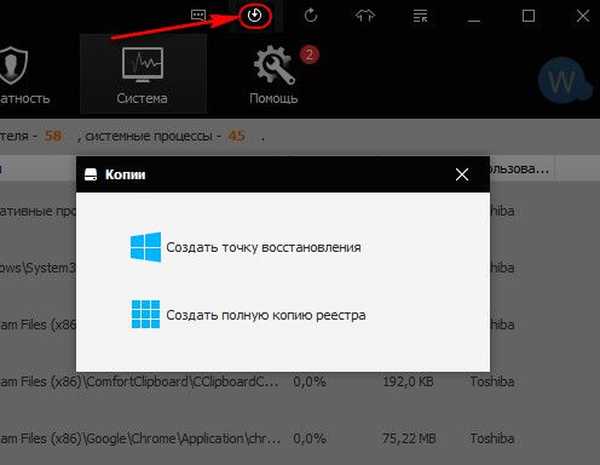
Бутон до - функция за възстановяване на системата и системния регистър.
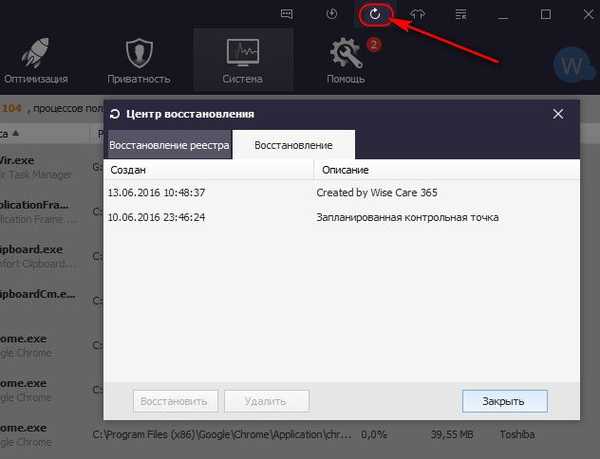
Регистърът е по-прост: по подразбиране програмата е конфигурирана автоматично да архивира системния регистър преди да го почисти. Но точките за възстановяване преди всяко почистване и оптимизация на Windows трябва да бъдат създадени ръчно.
9. Джаджа
Wise Care 365 Free е инсталиран с джаджа си в долния десен ъгъл на екрана. Приспособлението показва процентът на използване на RAM и активността на процесора. Двойното щракване върху дисплея на процента на използваната памет ще започне процеса на нейната автоматична оптимизация - всъщност, разтоварване на отделни процеси. И когато щракнете върху иконата за активност на процесора, можете ръчно да изберете конкретни процеси, за да ги разтоварите от паметта.
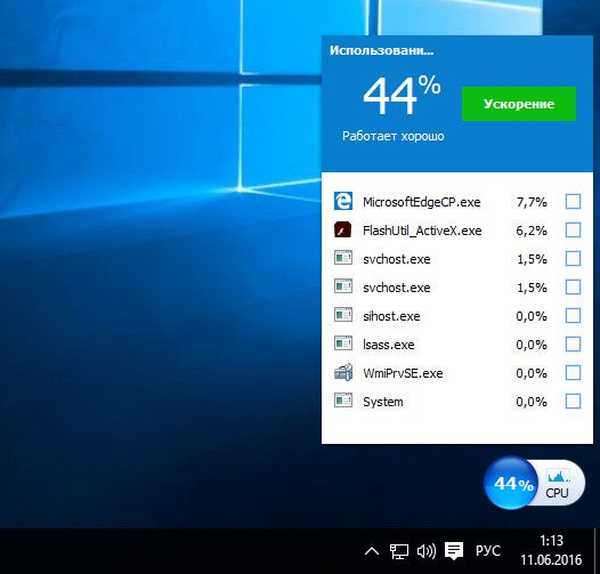
В настройките в секцията "Табла" можете да конфигурирате автоматична оптимизация на паметта при зададен праг на процент на натоварване. А показването на активността на процесора може да бъде променено до индикатор за неговата температура, температурата на видеокартата или твърдия диск.
10. Преносима версия
Функцията за създаване на преносима версия е налична вътре в инсталираната система Wise Care 365 Free..
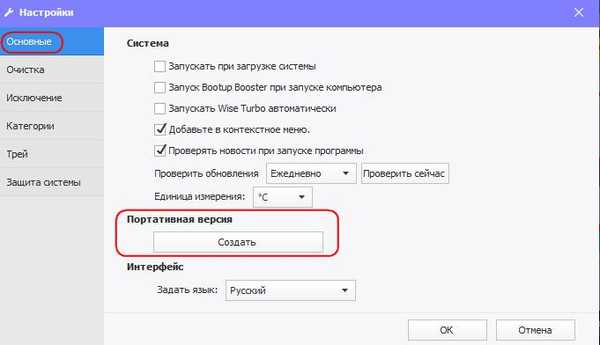
Това се прави в настройките, в първия раздел "Общи".
Изтеглете безплатната Wise Care 365 Free от официалния уебсайт: http://wisecleaner.com/upgrade-wisecare365.html
Приятен ден!











